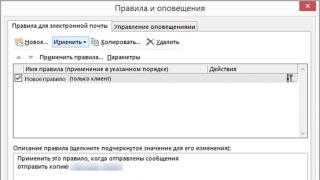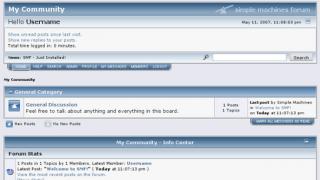چگونه سرور خود را در Minecraft ایجاد کنیم؟
دیر یا زود، بسیاری از بازیکنان به این فکر می کنند که چگونه سرور خود را در Minecraft ایجاد کنند. دلایل زیادی می تواند وجود داشته باشد: امکان نصب هر گونه مد و پلاگین، دسترسی به حقوق مدیر، تمایل به کسب درآمد از طریق اهدا یا ساختن پروژه خوب. هدف شما هر چه باشد، در این مقاله به شما آموزش می دهیم که چگونه در Minecraft سرور خود را بسازید.
ایجاد سرور
- قبل از نصب سرور، دانلود و نصب کنید آخرین نسخهجاوا.
- سرور Minecraft را دانلود کنید. بهترین مکان برای انجام این کار در Bukkit.org است. ساخت پیشنهادی را دانلود کنید (با رنگ سبز مشخص شده است).
- یک پوشه سرور ایجاد کنید و فایل دانلود شده را در آنجا قرار دهید.
- برای سهولت استفاده، نام کوتاهتری به فایل bakkit بدهید (به یاد داشته باشید که پسوند jar. را هم اضافه کنید).
- بعد، یک "فایل دسته ای" ایجاد کنید. برای انجام این کار در ویندوز 7 پنل بالاییپوشه ها، روی دکمه سازماندهی کلیک کنید، سپس Folder and Search Options را از لیست کشویی انتخاب کنید. در پنجرهای که ظاهر میشود، برگه «View» را انتخاب کنید و تقریباً در انتهای فهرست، علامت «پنهان کردن پسوندها برای انواع فایلهای شناختهشده» را بردارید. بعد، یک سند متنی ایجاد کنید، نامی برای آن بگذارید و پسوند bat را اختصاص دهید.
- فایل به دست آمده را با استفاده از هر ویرایشگر متنی باز کنید.
- "java Xmx1G" را وارد کنید. با استفاده از این دستور مقدار را تنظیم می کنید حافظه دسترسی تصادفی، که صرف نگهداری سرور خواهد شد. که در در این مثال 1 گیگابایت. در صورتی که می خواهید یک و نیم گیگابایت، دو و نیم یا یک عدد غیر صحیح دیگر تنظیم کنید، باید مقدار را بر حسب مگابایت (512M، 1536M و غیره) وارد کنید. برای عملکرد عادییک سرور با بیست بازیکن به حدود 2G رم نیاز دارد.
- در همان خط بنویسید - Xincgc. این تابعطراحی شده برای بارگذاری «تکههایی» از RAM که از دید خارج هستند. اگر این گزینه را مشخص نکنید، دانلود انجام نمی شود و سرور به زودی فریز می شود.
- در آنجا بنویسید -jar. این گزینهفایلی را که فایل های قبلی روی آن اعمال خواهند شد را مشخص می کند.
- سرور را با استفاده از فایل jar راه اندازی کنید.
- پنجره ای باز می شود که در آن می توانید پیشرفت راه اندازی را نظارت کنید. در ضمن، در پوشه سرور وجود خواهد داشت فایل های اضافیو پوشه ها
تنظیم سرور
برای پیکربندی تنظیمات، فایل server.properties را که در پوشه سرور ظاهر می شود با استفاده از Notepad++ یا ویرایشگر کد دیگری باز کنید. شما باید تنظیمات زیر را تغییر دهید:
- حالت آنلاین را به false تغییر دهید - به طوری که بازیکنانی که از یک کلاینت غیرقانونی استفاده می کنند می توانند به سرور شما دسترسی داشته باشند.
- مقدار سرور-IP نباید تنظیم شود، زیرا خود سرور آدرس IP شما را دریافت می کند و اگر آن را در پیکربندی مشخص کنید، ممکن است بازی با خطاهای پورت خراب شود.
- فقط در صورتی که نه یک، بلکه چندین سرور دارید، مقدار پورت سرور باید تغییر کند.
- Max-players تعداد بازیکنانی است که می توانند همزمان روی سرور باشند.
- Spawn npcs دو مقدار دارد - true و false. قابلیت تخم ریزی روستاها و روستاییان را تغییر می دهد.
- در خط سفید که با کاما از هم جدا شده اند، می توانید نام مستعار بازیکنانی که حق ورود به سرور را دارند یادداشت کنید. مراقب باشید، زیرا پس از تغییر مقدار این گزینه، تنها بازیکنانی که در لیست هستند و هیچ شخص دیگری قادر به ورود به سرور نخواهد بود.
- تغییر مقدار Hardcore به true حالت هاردکور را فعال می کند.
- فایل ops.txt شامل عملگرهای سرور است.
پلاگین ها
بیایید به چهار افزونه ضروری نگاه کنیم:
- HomeSpawnWarp. اکثر تابع مورد نظراین افزونه قابلیت تله پورت به نقاط خاصی (مثلاً خانه) را دارد.
- ServerSave برای ذخیره خودکار جهان مورد نیاز است.
- WorldEdit برای مدیریت قلمرو در مقیاس گسترده ضروری است.
- WorldGuard برای حفظ حریم خصوصی قلمرو و دارایی خدمت می کند. این یک محافظت عالی در برابر غمگینان است.
پلاگین های زیادی برای Minecraft وجود دارد. ما ابتدایی ترین آنها را ذکر کرده ایم. شما می توانید بقیه را به دلخواه نصب کنید.
Minecraft یک دنیای سه بعدی مکعبی و بی حد و حصر است که منتظر خالق خود است تا در شرایط گاهاً سخت خود زنده بماند. در اینجا شما آزاد هستید که هر زمان که می خواهید آنچه را که می خواهید انجام دهید.
دنیای بی حد و حصر را کاوش کنید. به انتهای آن بروید و تا حد امکان استخراج کنید تعداد زیادی ازمنابع؛ به سفری در اقیانوس وسیع بروید، پر از رازو زمین های ناشناخته؛ یا به سادگی در یک مکان مستقر شوید و شهر خود یا یک امپراتوری کامل را ایجاد کنید. بازی در حال حاضر پر از محتوا است، اما می توان با نصب آن را متنوع کرد انواع مختلفاصلاحات اما شگفت انگیزترین چیز فرصتی است که همراه با رفقای خود در این دنیا غوطه ور شوید. برای انجام این کار، شما فقط باید سرور خود را ایجاد کنید و برای خود یک شرکت پیدا کنید.
اگر می خواهید بدانید چگونه سرور خود را در Minecraft ایجاد کنید، این مقاله فقط برای شماست.
بنابراین، چگونه یک سرور Minecraft نصب کنیم؟
1. ایجاد یک سرور Minecraft با دانلود آرشیو با نسخه سرور مورد نیاز شما آغاز می شود. آنها برای تمام نسخه های بازی وجود دارند. برای جدیدترین، می توانید سرور را در وب سایت رسمی پیدا کنید.
2. فایل دانلود شده را راه اندازی کنید و منتظر بمانید تا برنامه یک اجرای آزمایشی انجام دهد و تمام فایل های لازم برای عملکرد سرور را تولید کند. آنها در همان آدرس ظاهر می شوند فایل در حال اجرا، بنابراین بهتر است برای این کار ایجاد کنید پوشه جداگانه.

3. برای اینکه دوستانتان بتوانند با شما بازی کنند، به اتصال از طریق نیاز دارید شبکه محلیبرای این کار باید از طریق یک سیم وصل شوید یا برنامه Hamachi را دانلود کنید.
4. در برنامه یک شبکه محلی ایجاد کنید سپس نام و آی پی آن را کپی کنید و به دوستان خود بگویید تا به شبکه محلی شما متصل شوند.
5. مستقیماً به سرور برمی گردیم. در پوشه ای که فایل های جدید در آن تولید شده اند، سندی به نام "Properties" ظاهر می شود. آن را با استفاده از هر یک از موارد نصب شده خود باز کنید ویرایشگرهای متنو هر خط را با دقت مطالعه کنید.
چگونه یک سرور Minecraft راه اندازی کنیم؟
راه اندازی سرور Minecraft یک لحظه بسیار مهم و حیاتی است. اگر این کار را اشتباه انجام دهید، سرور ممکن است به بازیکنان اجازه ورود ندهد یا اصلاً کار نکند. ما نام، IP، پورت را پیکربندی می کنیم (در اینجا بسیار مهم است که رایانه شما مستقیماً به اینترنت متصل باشد، یعنی بدون روتر، یا پورت سرور باید در تنظیمات بلوک شبکه مشخص شود).
نکته بسیار مهم دیگر: اگر از نسخه دزدی برای بازی استفاده می کنید (که البته خیلی بد است) برای اینکه سرور شما را به بازی راه دهد خطی به نام "online mod" روی "false" تنظیم شد. ".
اگر هیچ مشکلی با روتر نداشته باشید، روش بسیار ساده است.

اما اگر ناگهان بوجود بیایند، پس چگونه می توانید یک سرور در Minecraft ساده تر و بدون درگیری با شبکه ایجاد کنید؟
برنامه ای برای ایجاد سرور در Minecraft به شما کمک می کند که خود مشکلات پورت ها و مجوزها را حل می کند. همه چیز در آنجا کاملاً واضح و ساده توصیف شده است.
همچنین می توانید از سایت برای ایجاد سرورهای Minecraft استفاده کنید که همچنین مشکل شبکه یا مشکلات دیگر نخواهد داشت. سرور در کار خواهد کرد حالت آنلاین. ایجاد سرور Minecraft به صورت رایگان از طریق وب سایت بیشترین کار را دارد راه حل مقرون به صرفه، که نیازی به شما ندارد برنامه های اضافیو مهارت ها به سادگی تنظیمات سرور مورد نظر را مشخص کرده و شروع به بازی کنید.
برای دارندگان نسخه مجاز بازی، ایجاد سرور Minecraft خود به صورت رایگان حتی ساده تر است
اخیراً این بازی قابلیتی را اضافه کرده است که دنیای شما را به چند نفره باز می کند. پس از انجام این کار، IP خود و هر مالکی به شما نشان داده می شود کلید مجوزخواهد توانست با آرامش و بدون مشکلات غیر ضروری وارد دنیای شما شود. یعنی در اینجا اصلاً نیازی به خلقت نیست.
چگونه تغییرات را روی سرور نصب کنیم؟
1. البته ابتدا باید افزونه های مورد نظر را با فرمت zip انتخاب و دانلود کنید
3. پوشه سرور ایجاد شده را باز کنید (دستورالعمل های ایجاد در بالا آورده شده است) که می خواهید مود را روی آن نصب کنید.
4. فایلی را پیدا کنید که نام آن: "minecraft_server.jar" باشد.
5. باید آن را با استفاده از هر بایگانی نصب شده روی رایانه شخصی خود باز کنید و محتویات مود دانلود شده را به آنجا منتقل کنید.
6. نیازی به حذف پوشه ای به نام META-INF نیست، مانند هنگام نصب تغییرات برای یک بازی.
7. در واقع، اکنون سرور را راه اندازی می کنیم و لذت می بریم.
ما همچنین این واقعیت را در نظر می گیریم که اصلاحات نصب شده روی سرور باید بر روی مشتری هر پخش کننده بازدید کننده نصب شود، در غیر این صورت آنها به سادگی نمی توانند به شما متصل شوند.
اگر در فرآیند ایجاد مشکل دارید، می توانید فیلم آموزش Minecraft در مورد نحوه ایجاد سرور خود را مشاهده کنید. چنین در گستردگی اینترنت و به ویژه در شبکه های یوتیوبخیل عظیم شما می توانید روند ایجاد هر سرور، هر نسخه و به هر شکلی را پیدا کنید. تنها چیزی که باقی می ماند این است که برای شما یک بازی دلپذیر با افراد خوب آرزو کنیم.
همه بازیکنان بازی های Minecraftفکر کردم: - "چگونه یک سرور Minecraft ایجاد کنیم؟" ، "چگونه پورت ها را روی کامپیوتر باز کنیم؟"، "چگونه یک سرور Minecraft راه اندازی کنیم؟" همه می خواهند قدرت مدیریت را بر بازیکنان سرور احساس کنند یا فقط پیدا کنند سرور مناسببرای بازی با دوستان، نه چندان آسان. از آنجایی که هر بازیکنی نمی تواند میزبانی گران قیمت را برای سرور Minecraft اجاره کند. ما به گزینه هایی برای اجرای سرور در رایانه نگاه خواهیم کرد. ما این و چند سوال دیگر را در بخشی از این مقاله مورد بحث قرار خواهیم داد.
ویژگی های کرنل برای ماین کرافت
برای اجرای سرور، توسعه دهندگان هسته های سرور را ایجاد کردند. آنها بخش اصلی ما از سرور هستند که نسخه سرور را تعیین می کنند.
ما جایی را ایجاد کرده ایم که رایج ترین نسخه های هسته ها برای سرور minecraft با لینک های دانلود از سایت و شرح هر هسته و ویژگی های آن قرار دارد. شما می توانید انتخاب کنید هسته مناسبدقیقا برای شما
ما از ساده ترین هسته ها برای سرور Minecraft تا پیچیده ترین آنها را در نظر خواهیم گرفت.
شرح هسته برای سرور Minecraft
وانیل
هسته وانیل- این اولین هسته ای است که پس از انتشار نسخه خود بازی منتشر می شود، سپس مجموعه هایی از کرنل های دیگر بر اساس آن ایجاد می شود. شما نمی توانید مودها یا پلاگین ها را برای Minecraft روی هسته Vanilla نصب کنید. می توان آن را از وب سایت رسمی دانلود کرد
CraftBukkit
CraftBukkit - هدف آن ایجاد آسانتر افزونهها برای توسعهدهندگان است، زیرا CraftBukkit میتواند از افزونههایی پشتیبانی کند که فقط برای این هسته نوشته شدهاند.
اسپیگوت
هسته اسپیگوتبر اساس هسته CraftBukkit ایجاد شده است و برای جایگزینی "برادر بزرگ" با ثبات و عملکرد طراحی شده است زیرا رم کمتری را اختصاص می دهد. علاوه بر این، تمام پلاگین های نوشته شده برای CraftBukkit روی Spigot نیز کار می کنند، اما Spigot نیز پلاگین های خاص خود را دارد که در CraftBukkit در دسترس نیستند.
PaperSpigot
هسته PaperSpigotیک بهبود شخص ثالث برای هسته Spigot است که حتی به رم کمتری نیاز دارد و برای نصب افزونه ها بر روی آن عالی است. تمام پلاگین های طراحی شده برای Spigot به طور کامل روی PaperSpigot نصب می شوند.
MCPC plus
MCPC پلاس هستهیک تغییر سرور است که برخلاف برادر بزرگتر خود (MCPC) که بر اساس Bukkit ایجاد شده است، MCPC plus از ابتدا نوشته شده است و به شما امکان می دهد بدون هیچ گونه پورت کردن، مودها و پلاگین ها را روی سرور Minecraft نصب کنید.
دیگ
هسته دیگیک تغییر سرور مبتنی بر MCPC plus است که برای نصب مودها و پلاگین ها بر روی سرور ایجاد شده است. Minecraft قبلاً در آن تعبیه شده است و نصب مودها با این هسته دشوار نخواهد بود. این هسته با ترکیب تلاش های توسعه دهندگان سوئدی هسته سرور سرور Spigot، Cauldron و Bukkit توسعه یافته است.
انتخاب هسته برای ایجاد سرور
این یکی از مهمترین مسائل هنگام ایجاد سرور است. ابتدا باید نسخه سرور خود را انتخاب کنید، سپس این سرور دارای مود خواهد بود یا فقط دارای پلاگین خواهد بود.
برای سروری که فقط پلاگین دارد، هسته های سرور مانند PaperSpigot، Spigot، CraftBukkit و البته Vanila عالی هستند.
برای سروری با حالتها، میتوانید از هستههای Cauldron و MCPC plus استفاده کنید.
شما می توانید تمام هسته های سرور را پیدا کنید
1) یک پوشه ایجاد کنیدسرور آینده و به آن بروید.
2) دانلودهسته سرور انتخابی شما
3) در همان پوشه یک سند متنی ایجاد کنید و آن را فراخوانی کنید شروع کننده.خفاش(می توانید نام فایل را هر چه می خواهید بگذارید، نکته اصلی این است که پسوند داشته باشد خفاش)
4) کلیک کنید کلیک راستماوس را روی فایل قرار داده و کلیک کنید "تغییر دادن". برای ویرایش فایل های سرور بهتر است از ویرایشگر استفاده کنید
5) مقدار را در فایل بنویسید -
@ECHO OFF SET BINDIR=%~dp0 CD /D "%BINDIR%" جاوا -Xincgc -Xmx1G -Dfile.encoding=UTF-8 -jar paperspigot-1.11.2.jar
که در آن paperspigot-1.11.2.jar نام هسته شما است.. فایل را ذخیره کنید
6) فایل ایجاد شده ما را راه اندازی کنید دوبار کلیک کنیددکمه سمت چپ ماوس
کنسول سرور باید ظاهر شود و بعد از مدتی بسته شود تا بتوانید با قوانین موافقت کنید EULA.

7) چندین پوشه با سرور ما در پوشه ظاهر شده است، اکنون به یک فایل به نام نیاز داریم eula.txt. آن را باز کنید و مقدار را تغییر دهید نادرستبر درست است، واقعی.سپس سند را ذخیره کنیدو ببند


8) ما دوباره راه اندازی می کنیم شروع کننده.خفاش. کنسول باید ظاهر شود و سرور باید به طور کامل بوت شود.
در کنسول با حروف انگلیسی می نویسیم متوقف کردنو Enter را فشار دهیددر نتیجه سرور را متوقف می کند.

پس از آن سرور تمام فایل ها را ذخیره می کند و کنسول بسته می شود.
تقریباً همان پوشه ها و فایل ها در پوشه سرور ظاهر می شوند که در تصویر زیر مشاهده می کنید.

9) اکنون در پوشه با سرور، فایل تنظیمات سرور اصلی ما را باز کنید - server.properties، و بلافاصله مقدار را تغییر دهید حالت آنلاین = درست استبر حالت آنلاین = نادرست، بنابراین ما قادر به دسترسی به سرور با نسخه های دزدی دریاییماین کرافت فایل را ذخیره کنید.
ژنراتور-تنظیمات- قالب را برای ایجاد یک دنیای فوق مسطح تنظیم می کند.
اجازه نمی دهد- امکان انتقال به جهان پایین را تعیین می کند. به طور پیش فرض، این تنظیم روی true تنظیم شده است. اگر روی false تنظیم شود، همه بازیکنان از Nether به بازیکن عادی منتقل خواهند شد.
سطح-نام- نام پوشه با فایل های نقشه که در طول بازی استفاده می شود. پوشه در همان دایرکتوری قرار دارد که فایل های سرور در آن قرار دارند. اگر چنین دایرکتوری وجود نداشته باشد، سرور به طور خودکار ایجاد می کند دنیای جدیدو آن را در فهرستی با همین نام قرار می دهد.
فعال کردن پرس و جو- در مقدار را تنظیم کنید true پروتکل GameSpy4 را قادر می سازد تا به سرور گوش دهد.
اجازه پرواز- اجازه پرواز را می دهد دنیای ماین کرافت. مقدار پیش فرض نادرست است (پروازها ممنوع هستند).
پورت سرور- نشان دهنده پورتی است که سرور بازی از آن استفاده خواهد کرد. پورت استانداردبرای Minecraft - 25565. تغییر مقدار این پارامتر توصیه نمی شود.
سطح نوع- نوع جهان را تعیین می کند (DEFAUT/FLAT/LARGEBIOMES)؛
enable-rcon- باز می شود دسترسی از راه دوربه کنسول سرور به طور پیش فرض غیرفعال است (نادرست)؛
سطح دانه- داده های ورودی برای مولد سطح. برای اینکه بتوانید دنیاهای تصادفی ایجاد کنید، این قسمت باید خالی بماند.
فورس-بازی- مجموعه هایی برای بازیکنانی که به سرور متصل می شوند، حالت استانداردبازی ها؛
آی پی سرور- نشان دهنده آدرس IP است که توسط بازیکنان برای اتصال به سرور استفاده می شود.
حداکثر ارتفاع ساخت- نشان می دهد حداکثر ارتفاعساختمان های روی سرور مقدار آن باید مضربی از 16 باشد (64، 96، 256، و غیره).
spawn-npcs- اجازه می دهد (اگر روی درست تنظیم شود) یا منع می کند (اگر روی نادرست تنظیم شود) ظاهر NPC ها در روستاها.
لیست سفید- استفاده از لیست سفید بازیکنان را در سرور فعال و غیرفعال می کند. اگر روی true تنظیم شود، مدیر می تواند ایجاد کند لیست سفید، نام مستعار بازیکنان را به صورت دستی به آن اضافه کنید. اگر مقدار نادرست باشد، هر کاربری که آدرس IP و پورت آن را بداند می تواند به سرور دسترسی داشته باشد.
حیوانات تخم ریزی- اجازه می دهد ظاهر خودکاراوباش دوستانه در صورت تنظیم واقعی)؛
snooper-enabled- به سرور اجازه می دهد تا آمار و داده ها را برای توسعه دهندگان ارسال کند.
هاردکور- حالت هاردکور را در سرور فعال می کند.
بافت-pac- فایل بافتی که هنگام اتصال پخش کننده به سرور استفاده می شود. مقدار این پارامتر نام آرشیو zip با بافت است که در همان دایرکتوری سرور ذخیره می شود.
حالت آنلاین- شامل تأیید حساب های پریمیوم کاربرانی است که به سرور متصل می شوند. اگر این پارامتر روی درست تنظیم شود، فقط دارندگان حساب پریمیوم میتوانند به سرور دسترسی داشته باشند. اگر تأیید حساب غیرفعال باشد (روی نادرست تنظیم شود)، هر کاربر می تواند به سرور دسترسی داشته باشد (از جمله بازیکنانی که نام مستعار خود را جعل کرده اند)، که خطرات امنیتی بیشتری ایجاد می کند. هنگامی که بررسی غیرفعال است، می توانید Minecraft را از طریق یک شبکه محلی، بدون دسترسی به اینترنت بازی کنید.
pvp - به بازیکنان اجازه می دهد یا از مبارزه با یکدیگر محروم می شوند. اگر این پارامتر درست باشد، بازیکنان می توانند یکدیگر را نابود کنند. اگر روی false تنظیم شود، بازیکنان نمی توانند به یکدیگر آسیب مستقیم وارد کنند.
دشواری- سطح دشواری بازی را تعیین می کند. می تواند مقادیر را از 0 (ساده ترین) تا 3 (سخت ترین) بگیرد.
حالت بازی- نشان می دهد که کدام حالت بازی برای بازیکنانی که وارد سرور می شوند تنظیم می شود. می تواند مقادیر زیر را بگیرد: 0 - بقا، 1-خلاق، 2-ماجراجویی.
بازیکن بیکار-تایم اوت- زمان عدم فعالیت (در دقیقه) که پس از آن بازیکنان به طور خودکار از سرور جدا می شوند.
حداکثر بازیکنان- بیشترین مقدار مجازبازیکنان روی سرور (از 0 تا 999)؛
هیولاهای تخم ریزی- اجازه می دهد (اگر روی درست تنظیم شود) تولید اوباش متخاصم.
تولید-ساختارها- تولید سازه ها (خزانه ها، قلعه ها، روستاها) را فعال می کند (درست)/غیرفعال (نادرست)
دید-فاصله- تنظیم شعاع تکه های به روز شده برای ارسال به بازیکن. می تواند مقادیری از 3 تا 15 بگیرد.
10) با اجرای starter.bat دوباره سرور را راه اندازی کنید.
پس از بارگذاری کامل سرور، می توانید وارد سرور شوید. با استفاده از آدرس IP 127.0.0.1 یا میزبان محلی. این آدرس های محلیکامپیوتر شما، و در این آدرس می توانید به سروری که فقط از طریق کامپیوتر شما در حال اجراست متصل شوید.
برای استفاده حداکثری از سرور خود، باید به نام مستعار خود یک OP بدهید. ساده ترین راه برای انجام این کار نوشتن در کنسول سرور در حال اجرا است
op VashNickهمه چیز در کنسول با حروف لاتین (انگلیسی) نوشته شده است.
مثلا اسم مستعار من در بازی SyRauk
بنابراین برای ثبت عملیات باید در کنسول ثبت نام کنم
op SyRauk شما باید بدون "/" بنویسید (اسلش)

پس از وارد کردن دستور، ENTER را فشار دهید

قضیه مهم نیست. (می توانید با حروف کوچک یا بزرگ بنویسید)
مقاله استخراج شده از مقاله سایت
دستورات مدیریت Minecraft
/پاک کردن [شماره شی] [داده های اضافی]- موجودی بازیکن مشخص شده را از تمام اقلام یا شناسه های خاص پاک می کند.
/debug- حالت اشکال زدایی را شروع می کند یا آن را متوقف می کند.
/defaultgamemode- به شما امکان می دهد حالت پیش فرض را برای بازیکنان جدید روی سرور تغییر دهید.
/سختی- تغییر درجه سختی بازی، 0 - صلح آمیز، 1 - آسان، 2 - عادی، 3 - دشوار است.
/ مسحور [سطح]- یک آیتم در دستان خود را تا سطح مشخص شده در دستور مسحور کنید.
/gamemode [هدف]- حالت بازی را برای بازیکن مشخص شده تغییر می دهد. بقا (بقا، s یا 0)، خلاقیت (خلاق، ج یا 1)، ماجراجویی (ماجراجویی، a یا 2). برای اینکه دستور کار کند، پخش کننده باید آنلاین باشد.
/gamerule [value]- به شما امکان می دهد چندین مورد را تغییر دهید قوانین اساسی. مقدار باید درست یا نادرست باشد.
قوانین:
doFireTick- اگر نادرست باشد، گسترش آتش را متوقف می کند.
doMobLoot- اگر نادرست است، اوباش قطره نمی اندازد.
doMobSpawning- وقتی نادرست است، تخم ریزی اوباش را ممنوع می کند.
doTileDrops- اگر نادرست باشد، اشیاء از بلوک های قابل تخریب خارج نمی شوند.
نگه داشتن موجودی- اگر درست باشد، پس از مرگ بازیکن محتویات موجودی خود را از دست نمی دهد.
mobGriefing- اگر نادرست باشد، اوباش نمی توانند بلوک ها را نابود کنند (انفجار خزنده منظره را خراب نمی کند).
commandBlockOutput- اگر دروغ باشد بلوک فرمانهنگام اجرای دستورات چیزی را در چت نمایش نمی دهد.
/ دادن [مبلغ] [ اطلاعات تکمیلی] - آیتمی را به بازیکن می دهد که توسط شناسه بلوک مشخص شده است.
/help [صفحه | تیم]؟ [صفحه | تیم]- لیستی از تمام دستورات کنسول موجود را نمایش می دهد.
/انتشار- دسترسی به جهان را از طریق یک شبکه محلی فراهم می کند.
/گفتن- پیامی را به رنگ صورتی به همه بازیکنان نشان می دهد.
/spawnpoint [هدف] [x] [y] [z]- به شما امکان می دهد نقطه تخم ریزی را برای بازیکن در مختصات مشخص شده تنظیم کنید. اگر مختصات مشخص نشده باشد، نقطه تخم ریزی موقعیت فعلی شما خواهد بود.
/تنظیم زمان- به شما امکان می دهد زمان روز را تغییر دهید. زمان را می توان در آن مشخص کرد مقدار عددیکه 0 سحر، 6000 ظهر، 12000 غروب و 18000 نیمه شب است.
/time افزودن- مدت زمان مشخص شده را به زمان فعلی اضافه می کند.
/toggledownfall - به شما امکان می دهد بارش را فعال یا غیرفعال کنید.
/tp، /tp- امکان انتقال یک بازیکن مشخص شده با نام به دیگری یا مختصات وارد شده را فراهم می کند.
/ آب و هوا- به شما امکان می دهد آب و هوا را تغییر دهید زمان مشخص، در ثانیه مشخص شده است.
/xp- به بازیکن خاصی از 0 تا 5000 تجربه مشخص شده را می دهد. اگر L را بعد از عدد وارد کنید، تعداد سطوح مشخص شده اضافه می شود. علاوه بر این، سطوح را می توان کاهش داد، به عنوان مثال -10L سطح بازیکن را 10 کاهش می دهد.
/ممنوع [دلیل]- به شما امکان می دهد دسترسی بازیکن را با نام مستعار به سرور مسدود کنید.
/ban-ip- به شما امکان می دهد دسترسی بازیکن به سرور را با آدرس IP مسدود کنید.
/ببخشید- به شما امکان می دهد تا پخش کننده مشخص شده را از دسترسی به سرور باز کنید.
/pardon-ip- آدرس IP مشخص شده را از لیست سیاه حذف می کند.
/banlist- به شما امکان می دهد لیستی از تمام بازیکنان مسدود شده در سرور را مشاهده کنید.
/op- به اپراتور بازیکن مشخص شده امتیازات می دهد.
/deop- امتیازات اپراتور را از بازیکن می گیرد.
/لگد [دلیل]- پخش کننده مشخص شده را از سرور پرتاب می کند.
/list- لیستی از تمام بازیکنان را به صورت آنلاین نمایش می دهد.
/همه را ذخیره کن- به اجبار تمام تغییرات را در سرور ذخیره می کند.
/صرفه جویی در- به سرور اجازه می دهد تا به صورت خودکار ذخیره کند.
/save-off- از ذخیره خودکار سرور جلوگیری می کند.
/متوقف کردن- سرور را خاموش می کند.
/لیست سفید- لیستی از بازیکنان موجود در لیست سفید را نمایش می دهد.
/فهرست سفید- بازیکنی را به لیست سفید اضافه یا حذف می کند.
/فهرست سفید- استفاده از لیست سفید را در سرور فعال یا غیرفعال می کند.
/فهرست سفید بارگذاری مجدد- لیست سفید را مجدداً بارگیری می کند، یعنی مطابق با فایل white-list.txt آن را به روز می کند (وقتی white-list.txt به صورت دستی اصلاح می شود قابل استفاده است).
حتی دستورات بیشتری برای سرور minecraft نوشته شده است
نحوه باز کردن پورت ها برای سرور Minecraft

اگر تا به حال از اسکایپ یا تورنت استفاده کرده اید یا یک سرور بازی روی رایانه خود ساخته اید، با مشکل باز کردن پورت های روتر و راه اندازی فایروال یا فایروال مواجه شده اید. اگر در مورد برنامه هایی مانند اسکایپ یا به عنوان مثال uTorrent بسیار ساده تر است، زیرا آنها خودشان پورت ها را پیکربندی و باز می کنند. حالت خودکاربا استفاده از فناوری UPNP (Universal Plug And Play) - Universal تنظیم خودکار دستگاه های شبکه.، و خودشان را به لیست حذف فایروال اضافه کنند، سپس راه اندازی یک بازی یا وب سرور نیاز دارد که کاربر همه این کارها را به صورت دستی انجام دهد.
قبل از حرکت مستقیم به تمرین، اجازه دهید اصطلاحات را تعریف کنیم:
بندر- آدرس برنامه به کامپیوتر محلی. این به آدرس IP رایانه شما گره خورده است و چیزی شبیه به این است: 192.168.1.7:80
. که در در این مورد 192.168.1.7
این آدرس IP است و چیزی که بعد از کولون باقی می ماند پورت است، یعنی 80
. پورت ها برای تعیین اینکه اطلاعات دریافتی از شبکه برای کدام برنامه در نظر گرفته شده است مورد نیاز است. در مجموع 65536 پورت وجود دارد که دو تا قدرت شانزدهم است. برخی از آنها رزرو شده است. به عنوان مثال، پورت 80 توسط سرورها برای کار با HTTP و پورت 444 برای کار با HTTPS استفاده می شود. اگر شما نیاز به ایجاد خود دارید وب خودسرور، سپس باید هر دوی این پورت ها را برای اتصالات ورودی و خروجی باز کنید. به هر حال، پورت ها توسط دو نفر استفاده می شود پروتکل های TCPو UDP و تفاوت این است که TCP به شما اجازه می دهد تا یک اتصال ایجاد کنید که در آن تمام داده ها بررسی می شوند و به طور تضمینی به گیرنده می رسند، بدون خطا. و UPD داده ها را بدون بررسی یکپارچگی منتقل می کند و تحویل را تضمین نمی کند، که کاملاً خوب نیست. اما به دلیل عدم اطمینان پروتکل UDPبار روی سرور کاهش می یابد، بنابراین اغلب در آن استفاده می شود بازی های آنلاین، جایی که تعداد زیادی از بازیکنان به طور همزمان بازی می کنند و برای انتقال پخش ویدئومثلا برنامه اسکایپ. گاهی اوقات پورت ها توسط ویروس ها استفاده می شود اتصال از راه دورو انتقال داده های کاربر به سرورهای مهاجم، برای این کار برنامه هایی برای فیلتر کردن پورت ها وجود دارد که می توان آنها را به طور متفاوت فایروال، فایروال، فایروال و غیره نامید. اما آنها هدف یکسانی دارند - جلوگیری از عملکرد عادی ویروس ها و بالعکس - انجام هر کاری که ممکن است برنامه های منظمدرست کار کرد برای مثال اگر کامپیوتر شما از طریق روتر به اینترنت متصل است و این روتر فایروال دارد و شما فایروال روی کامپیوتر خود نصب کرده اید و قوانین این موارد فایروال هاپذیرش و دریافت ترافیک مثلا در پورت 5000 ممنوع است، تا زمانی که هر دوی این فیلترها را پیکربندی نکنید، برنامه شما که از این پورت استفاده می کند درست کار نمی کند.
امیدوارم حالا کم و بیش متوجه شده باشید که پورت چیست و فایروال برای چه استفاده می شود. و اکنون می توانید به جالب ترین و مفیدترین چیز یعنی تنظیمات بروید.
آموزش تصویری.
اطلاعات این مقاله از سایت خبری گرفته شده است
هر بازیکن Minecraft میخواهد با دوستان خود در سرورها بازی کند، اما یافتن یک سرور مناسب بسیار دشوار است و شما میخواهید خودتان مدیر آن باشید، بنابراین میتوانید سرور خود را ایجاد کنید. سرور Minecraft. ما این مقاله را نوشتیم و ویدیویی را فیلمبرداری کردیم که در آن همه موارد مربوط به سرور را مرتب کردیم و بعد از آن بعید است که شما این سؤال را بپرسید. چگونه یک سرور Minecraft در ویندوز ایجاد کنیم.
آموزش تصویری:
هسته های سرور Minecraft زیادی وجود دارد، ما در مورد چهار مورد از محبوب ترین آنها به شما خواهیم گفت.

وانیل- هسته رسمی از توسعه دهندگان. مزایا: بلافاصله پس از انتشار منتشر شد نسخه جدید; معایب: پلاگین های زیادی وجود ندارد. بهینه سازی کم استفاده از منابع؛ در صورت نیاز به مودها، باید Forge را جداگانه نصب کنید.

بوکیت- هسته مبتنی بر وانیل. مزایا: در مقایسه با هسته استاندارد بسیار بهینه شده است. بسیاری از پلاگین های نوشته شده از توسعه دهندگان شخص ثالث. معایب: در صورت نیاز به مودها، باید Forge را جداگانه نصب کنید. این پروژه در نسخه 1.6.4 به طور کامل بسته شد، هیچ پشتیبانی در وب سایت رسمی وجود ندارد. در حال حاضر همراه با Spigot وجود دارد.

اسپیگوت- هسته بهینه شده بیشتر بر اساس Bukkit. مزایا: پیشرفت های زیادی نسبت به باککیت. همه پلاگین های نوشته شده در Bakkit به راحتی کار می کنند این هسته. معایب: برای یک مبتدی، نصب ممکن است پیچیده به نظر برسد. در صورت نیاز به مودها، باید Forge را جداگانه نصب کنید.

دیگ(قبلا MCPC+) - یک هسته مبتنی بر Spigot که شامل Forge از قبل نصب شده است. مزایا: از آنجایی که Forge از قبل از قبل نصب شده است، اگر می خواهید مودها را نصب کنید، نیازی به نصب آن ندارید. همه پلاگین های نوشته شده در Bakkit به راحتی روی این هسته کار می کنند. معایب: نسخه های جدید Minecraft باید مدت زیادی برای ساخت منتظر بمانند، زیرا ابتدا توسعه دهندگان منتظر انتشار Spigot به روز شده هستند.
اکنون باید تصمیم بگیرید که برای چه اهدافی به سرور نیاز دارید و بر این اساس، هسته ای را انتخاب کنید که سرور را بر اساس آن توسعه می دهید. ما ایجاد یک سرور را با استفاده از مثال هر هسته نشان خواهیم داد.
1) ابتدا خود سرور نسخه مورد نیاز خود را دانلود کنید:
(دانلود: 6695)
(دانلود: 6842)
(دانلود: 30288)
(دانلود: 233)
(دانلود: 20230)
(دانلود: 14446)
(دانلود: 799)
(دانلود: 16740)
(دانلود: 215)
(دانلود: 683)
(دانلود: 336)
(دانلود: 101)
(دانلودها: 191)
(دانلود: 104)
(دانلود: 9476)
(دانلود: 7579)
(دانلود: 11945)
(دانلود: 312)
(دانلود: 178)
(دانلود: 162)
(دانلود: 169)
(دانلود: 506)
(دانلود: 205)
(دانلود: 470)
(دانلود: 3932)
(دانلود: 4478)
(دانلود: 206)
(دانلود: 267)
(دانلود: 223)
(دانلود: 1320)
(دانلود: 962)
(دانلود: 227)
(دانلود: 159)
(دانلود: 1566)
2) یک پوشه جداگانه برای سرور ایجاد کنید و فایل دانلود شده را کپی کنید.

3) فایل سرور را راه اندازی کنید (برای فایلی با پسوند *.jar، باید روی فایل کلیک راست کنید -> Open with -> Java) و پنجره کنسول بلافاصله بسته می شود (* برای نسخه های بالاتر از 1.6)، eula.txt نادرستبر درست است، واقعی. فایل اصلاح شده را ذخیره کنید.

4) دوباره سرور را راه اندازی می کنیم، چند ثانیه صبر می کنیم و می بینیم که فایل های زیادی از جمله پوشه world در پوشه ظاهر شده است، یعنی سرور به طور معمول شروع به کار کرده است. اما هنوز نمی توانید وارد شوید (البته مگر اینکه مجوز داشته باشید)، برای ورود از یک سایت دزدی، فایل را باز کنید. server.properties"و پارامتر را پیدا کنید" حالت آنلاین=و مقدار را از درست است، واقعیبر نادرست.

5) می توانید وارد بازی شوید بازی شبکه، اضافه کردن سرور جدید، می توانید از IP "127.0.0.1" (بدون نقل قول) یا "localhost" استفاده کنید.

1) نسخه سرور مورد نیاز خود را دانلود کنید:
(دانلود: 35937)
(دانلود: 231)
(دانلود: 18320)
(دانلود: 13919)
(دانلود: 702)
(دانلود: 1265)
(دانلود: 14882)
(دانلود: 561)
(دانلود: 217)
(دانلود: 8386)
(دانلود: 6813)
(دانلود: 385)
(دانلود: 175)
(دانلود: 381)
(دانلود: 180)
(دانلود: 249)
(دانلود: 6427)
(دانلود: 6081)
(دانلود: 230)
(دانلود: 348)
(دانلود: 1747)
(دانلود: 1533)
(دانلود: 145)
(دانلود: 1685)
(دانلود: 299)
(دانلود: 254)
2) یک پوشه جداگانه برای سرور ایجاد کنید و فایل دانلود شده را در آنجا کپی کنید. یک فایل ایجاد کنید start.bat(فایل ساده txt باید با پسوند start.bat تغییر نام دهد) با محتوای زیر:
@echo خاموش
جاوا جار اسپیگوت.جار
مکث
دانلود این فایل، اگر دقیقاً نحوه ایجاد را نمی دانید:
(دانلود: 90557)
2.1) سپس این فایل را در پوشه سرور کپی کنید.
توجه: حتماً خط داخل فایل را جایگزین کنید اسپیگوت.جاربه عنوان مثال به نام سرور شما spigot-1.8.8-R0.1-SNAPSHOT-latest.jar !
برای ویرایش یک فایل start.bat، باید: راست کلیک کنید -> "Edit".

3) راه اندازی ما " start.bat"، باید موارد زیر را مشاهده کنید (* برای نسخه های سرور بالاتر از 1.6):

چند فایل جدید در پوشه سرور ظاهر شده است، ما علاقه مند به " eula.txt"، که باید آن را باز کنید و مقدار آن را تغییر دهید نادرستبر درست است، واقعی. فایل اصلاح شده را ذخیره کنید.
این چه نوع فایلی است؟ این شرایط استفادهبین Mojang و شما، با تنظیم مقدار true، شما با تمام شرایط این توافق نامه موافقت می کنید.

اما هنوز نمی توانید وارد شوید (البته مگر اینکه مجوز داشته باشید)، برای ورود از یک سایت دزدی، فایل را باز کنید. server.properties"و پارامتر را پیدا کنید" حالت آنلاین="و مقدار را از true به false تغییر دهید.

این چه نوع پارامتر حالت آنلاین است؟ او مسئول بررسی مجوز پخش کننده ای است که سعی می کند به سرور متصل شود؛ اگر بازیکن از یک کلاینت دزدی وارد شود، سرور به او اجازه ورود نمی دهد.
5) به بازی بروید، به شبکه یکی، یک سرور جدید اضافه کنید، به عنوان IP وارد کنید - " میزبان محلی(بدون استفاده از علامت نقل قول).
1) نسخه سروری را که می خواهید روی آن بازی کنید دانلود کنید:
(دانلود: 206174)
2) آرشیو دانلود شده را در یک پوشه جداگانه باز کنید.
3) فایل را اجرا کنید start.batو موارد زیر را مشاهده خواهید کرد (* برای نسخه بالای 1.6):

چند فایل جدید در پوشه سرور ظاهر شده است، ما علاقه مند به " eula.txt"، که باید آن را باز کنید و مقدار آن را تغییر دهید نادرستبر درست است، واقعی. فایل اصلاح شده را ذخیره کنید.
این چه نوع فایلی است؟ این یک قرارداد کاربر بین Mojang و شما است، با تنظیم مقدار true، شما با تمام شرایط این توافق نامه موافقت می کنید.
4) سرور را دوباره راه اندازی کنید. ما منتظر می مانیم تا راه اندازی کامل شود و کلمه "انجام شد" را در پایان می بینیم که به این معنی است که همه چیز اوکی است.
در حال حاضر بسیاری از طرفداران علاقه زیادی به راه اندازی یک سرور Minecraft دارند، زیرا همه نمی توانند اولین بار این کار را انجام دهند. این جایی است که داده می شود دستورالعمل های دقیقو مهم ترین مشکلاتی که در اکثر موارد از برنامه نویسان ناتوان ناشی می شود.
قبل از آن، شما باید انواع "بسته ها" را بشناسید. چندین مورد از آنها وجود دارد: اصلی (تمیز) و با مجموعه ای از حالت های خاص. برخورد با نسخه استانداردسرور یک بازی محبوب، درک ماهیت انواع دیگر بسیار آسان تر خواهد بود.
معرفی مختصر
برای هر سازنده چنین سروری، مهم ترین چیز حضور خواهد بود. بنابراین، قبل از هر چیز، شما باید بدانید که چگونه بدون هزینه اضافی، یک سرور زنده و با بازدید مناسب ایجاد کنید. در واقع، راه اندازی یک سرور Minecraft در سه مرحله ساده انجام می شود:
اولین مورد در این لیست فقط در نیم ساعت قابل انجام است، مورد دوم ممکن است نیاز داشته باشد توسعه کاملتمام روز، اما سومی به زمان نامحدودی نیاز دارد.
هر گیمر به سادگی می تواند یک سرور برای بازی با دوستان خود در آنجا ایجاد کند. اما توسعه آن برای تجلیل در میان اکثر بازیکنان بسیار جالب تر خواهد بود. تبلیغ نیاز به زمان و تلاش زیادی دارد، اگرچه این ربطی به بازی ندارد. برای انجام این کار، باید یک وب سایت جداگانه ایجاد کنید، تبلیغات خود را در منابع شخص ثالث تبلیغ کنید و غیره.
تمام برنامه های لازم را دانلود کنید
اولین قدم این است که اطمینان حاصل کنید عملکرد صحیحسرور، جایی که بسته جاوا در رایانه شما قطعا به کار خواهد آمد. ابتدا باید با دانلود آن از وب سایت رسمی نصب شود. اگر بسته از قبل در رایانه شخصی شما موجود باشد، کلاینت بازی فوراً راه اندازی می شود. در این مورد نصب اضافی برنامه های مختلفدیگر مورد نیاز نخواهد بود.

در مرحله بعد باید به صفحه دانلود سازنده بازی مراجعه کرده و دانلود کنید، در واقع، بخش سرور. بسیاری از نسخه ها در بخش MultiplayerServer قرار دارند که در آن هر بازیکن فرصتی عالی برای انتخاب مناسب ترین مورد برای خود دارد. فایل باید در یک پوشه خاص ذخیره شود، که در آینده مبنایی برای یک "بسته" جدید خواهد بود.
مانند Minecraft بدون تلاش زیاد، ما اکنون درک می کنیم، اما مراحل بعدیچندان ساده نخواهد بود
ایجاد و پیکربندی
در این بخش، راه اندازی سرور Minecraft کمی پیچیده تر خواهد بود، اما در کل هیچ مشکل خاصی وجود نخواهد داشت. پس از دانلود قسمت سرور در رایانه شخصی، باید آن را راه اندازی کنید. ابتدا باید منتظر بمانید تا نسل کامل شود و در این زمان چندین فایل و پوشه جدید در پایگاه داده وجود خواهد داشت. تمام تنظیمات اصلی را می توان در فایلی به نام server.properties پیدا کرد. بهتر است آن را دانلود کنید سند متنی، سپس همه نمادها بدون مشکل باز می شوند.
ایجاد یک سرور Minecraft بدون ثبت نام بسیار آسان است، زیرا توسعه دهندگان از راحتی کاربران مراقبت کردند و تمام موارد اضافی را که مدتی طول می کشد حذف کردند (پیام ها در تلفن همراهبرای تایید، ایمیل و غیره).
به نظر می رسد که تمام تنظیمات اولیه تکمیل شده است و شما می توانید از بازی مورد علاقه خود لذت ببرید. اما هنوز برای ایمنی کاملو قابلیت اطمینان، ارزش انجام چند تنظیمات دیگر را دارد:
- قسمت سرور IP می تواند دست نخورده باقی بماند، زیرا بلافاصله پس از شروع بازی همه چیز پارامترهای مورد نیازبه طور خودکار جا می شود.
- قسمت Gamemode باید با نام پر شود حالت بازی. همه بازیکنانی که به سرور ملحق می شوند به طور خودکار به آن هدایت می شوند.
- وقتی روشن شود لیست سفید(لیست سفید)، باید خود را به لیست سفید اضافه کنید یا خود را اپراتور کنید.

اگر هر یک از پارامترها را تغییر دهید، سرور باید در هر صورت ریستارت شود تا برنامه به طور عادی شروع به کار کند و باعث ایراد، لگ و غیره نشود. بهتر است، سفارشی کنید گزینه های اضافیدر حالی که سرور در حالت کاملا آفلاین است.
در حال اتصال به سرور
لازم به ذکر است که نه تنها کاربران یک شبکه محلی می توانند روی همان سرور بازی کنند، بلکه سایر گیمرها از اینترنت نیز می توانند بازی کنند. بیشتر اوقات، سروری در رایانه ایجاد می شود که خود بازی در آنجا اجرا می شود. در این صورت باید آدرس اتصال را وارد کنید: 127.0.0.1 یا به سادگی localhost. این IP سرور Minecraft، البته، توسط رابط شبکه استفاده خواهد شد. مزیت آن در دسترس بودن آن حتی در زمان دوری است کارت شبکهروی یک دستگاه کامپیوتری
اکنون سرورهای Minecraft با لانچر روز به روز محبوب تر می شوند. توجه داشته باشید که در آنها همه این موارد تنظیمات دقیقاً یکسان خواهند بود. تمام مشکلاتی که به وجود می آیند منجر به نیاز به بررسی آنتی ویروس و در هر صورت فایروال می شود. ممکن است مجبور شوید سرور با پورت را به موارد استثنا اضافه کنید، اما چنین مشکلاتی بسیار نادر است و متخصصان می توانند راه حل های زیادی برای آنها بیابند.
راه اندازی از طریق شبکه محلی
اکنون بازی در سرور Minecraft برای همه بازیکنان بسیار جالب و حتی آموزشی خواهد بود. تنظیم آن در اینجا بسیار ساده تر خواهد بود. هر مبتدی در این تجارت این گزینه را دوست خواهد داشت. از جمله، شبکه محلی اتصال عادی به سرویس و تعداد خطاهای قابل توجهی کمتر را تضمین می کند.
بازیکنان این فرصت را دارند که جهان را از بازی در حالت تک نفره برای شبکه محلی باز کنند. این کار کاملاً ساده و سریع انجام می شود: باید خود جهان را بارگیری کنید، مکث را فشار دهید و موردی را در منوی "باز کردن جهان برای شبکه محلی" انتخاب کنید. اما قطعاً باید در نظر داشته باشید که صاحب سرور در این شرایط به طور قابل توجهی در توانایی های مدیریتی محدود است.

البته سرورهای Minecraft با لانچر نیز متعلق به شبکه محلی هستند و مشکلات آنها به شدت نادر است.
ارتباط
همانطور که می دانید برای اینکه سایر بازیکنان به سرور خاصی متصل شوند، آنها کامپیوترهای شخصیباید در همان شبکه محلی همراه با سرور پایه، یعنی با رایانه مالک، واقع شود.
وجود دارد رشته خاصبرای آدرسی که باید داده های رایانه را با سرور اصلی وارد کنید.
راه اندازی یک بازی با استفاده از اینترنت
هنگام استفاده از اینترنت، راه اندازی سرور Minecraft بسیار ساده تر و سریعتر است. آدرس استاتیک هیچ مشکلی ندارد، بنابراین می توانید با خیال راحت با آن کار کنید. شما می توانید آن را از طریق پیدا کنید خدمات ویژه، که اکنون تعداد زیادی از آنها در اینترنت وجود دارد.
برای اتصال سایر بازیکنان به به سرور مورد نیازشما باید این آدرس را وارد کنید و سپس روی دکمه "اتصال" کلیک کنید. گاهی اوقات ممکن است مشکلاتی در این مورد ایجاد شود، اما در اینجا برنامه ای به نام Hamachi به کمک می آید. این اجازه می دهد تا کامپیوتر به اختصاص خارجی آدرس استاتیک. با دانستن آن، همه بازیکنانی که می خواهند متصل شوند، می توانند این عمل را در عرض چند ثانیه انجام دهند. علاوه بر این برنامه، میتوانید برنامههای مشابه بیشتری پیدا کنید که دقیقاً بر اساس همان اصل عمل میکنند.

بنابراین شما می توانید ایجاد کنید سرور خوب، که در آینده تعداد زیادی از بازیکنان فعال را جمع آوری خواهد کرد. بر سرورهای رایگانگیمرهای مدرن اغلب از Minecraft بازدید می کنند، بنابراین تعداد آنها به سرعت در حال افزایش است.
مدیریت
فرآیند مدیریت آسان است. در این زمان، بازیکن باید مدیریت کند و از عملکرد صحیح بدون خرابی های غیر ضروری اطمینان حاصل کند. خط فرمان و تبدیل شدن یاران خوبدر این مورد.
پنجرههای رابط کاربری گرافیکی سرور حاوی عناصر جالبی هستند:
- پنجره اطلاعات نشان می دهد اطلاعات لازمدر مورد استفاده از رم یک نمودار پویا وجود دارد که همه چیز به وضوح بیان شده است.
- لیست بازیکنان همه نام مستعار افرادی را نشان می دهد که به این سرور متصل شده و شروع به بازی کرده اند.
و مهمترین قسمت این پنجره هاست خط فرمان. او همیشه در هر موضوع مرتبط با رایانه کمک می کند، بنابراین بدون او نمی توان این کار را انجام داد. با کمک آن، به مدیر فرصت داده می شود تا بازیکنان را ممنوع کند، آنها را در لیست سفید قرار دهد، اختیارات را اعطا کند و غیره.
و سرورهای Minecraft بدون ثبت نام برای همه گیمرها در کشورهای مختلف در دسترس هستند.
دلایل تعریف سرور به عنوان آفلاین
بازی در سرور Minecraft در حالت آفلاین غیرممکن است، بنابراین چه زمانی مشکل مشابهلازم است فورا به دنبال راه هایی برای حل و حذف آن باشید.
شما باید فورا IP را بررسی کنید، باید خارجی باشد. اگر این تعریف را متوجه نشدید، حتما باید با پشتیبانی تماس بگیرید یا نامه ای بنویسید، جایی که آنها این موضوع را حل می کنند.
یک آدرس خارجی با استفاده از روتر باید از طریق سرور مجازی یا پورت حمل و نقل. اگر نه، پس باید این عمل را انجام دهید، زمان زیادی نمی برد.

اگر مشکل این نیست، پس آخرین گزینه- غیر فعال کردن آنتی ویروس هنگام اتصال به سرور، خود آنتی ویروس باید کاملاً غیرفعال شود و سپس به موارد استثنا اضافه شود.
متأسفانه سرورهای Minecraft روسیه اغلب مشکلات مشابهی را ایجاد می کنند.
تعریف سرور به عنوان سرور بدون نام
متأسفانه سرورهای رایگان Minecraft اغلب این مشکل را نشان می دهند، اما هنوز روش هایی برای مبارزه با آن وجود دارد.
که در فایل استاندارد، که تمام تنظیمات از طریق آن انجام شد، گزینه زیر باید وجود داشته باشد - motd=Minecraft Server Name. اگر از دست رفته است، باید آن را به انتها اضافه کنید و آن را به نام سرور تغییر دهید.
اگر نتیجه چنین اقداماتی ناموفق باشد، باید همه چیز را به صورت دستی پیکربندی کنید. برای انجام این کار، باید به سرور بروید و روی "ویرایش" کلیک کنید.
دلایل حذف سرور از مانیتورینگ
در حال حاضر IP سرورهای Minecraft نقش مهمی در ارتقا دارند، بنابراین ممکن است مشکلاتی نیز به دلیل آنها ایجاد شود.
ابتدا باید سعی کنید به طور مستقل سرور را با آدرس جستجو کنید و آن را وارد کنید نوار آدرس، حاضر در صفحه نخست. همچنین ممکن است موقعیتی وجود داشته باشد که سرور حذف نشود، بلکه به سادگی برای سایر بازیکنان پنهان شود. و این اتفاق می افتد زیرا برای دو ساعت یا بیشتر آفلاین است. در این صورت سرور پس از گذشت نیم ساعت آنلاین به محل خود باز می گردد.

اکنون می دانید که چگونه تبلیغ کنید سرور خود"Minecraft". اندروید پلتفرمی است که به شما امکان می دهد چنین بازی فوق العاده ای را نیز انجام دهید، اما تنظیمات اینجا کاملاً متفاوت خواهد بود. با وجود گرافیک و وضوح تصویر، این برنامهدر گوشی ها و تبلت ها طرفداران زیادی دارد.